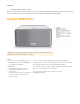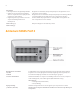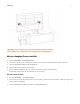Operation Manual
SONOS PLAY:3
9
1.
Als u een muziekservice wilt toevoegen, raakt u Meer muziek aan in het Muziekmenu op uw draagbare controller.
2.
Selecteer de met Sonos compatibele muziekservice die u wilt toevoegen.
3.
Selecteer Ik heb al een account. Geef uw gebruikersnaam en wachtwoord voor de muziekservice op en raak OK aan. Uw
gebruikersnaam en wachtwoord worden geverifieerd bij de muziekservice.
Wanneer uw referenties zijn geverifieerd, verschijnt de muziekservice in het Muziekmenu.
In sommige landen zijn gratis proefperioden voor muziekservices beschikbaar. (Controleer de website van de muziekservices
voor meer informatie.) Als een proefperiode voor een muziekservice zichtbaar is in het menu Meer muziek, raakt u deze aan
om de service te selecteren. Raak Ik ben onbekend met [muziekservice] aan en volg de aanwijzingen om de proefperiode
te activeren. Als u na de proefperiode naar de muziek wilt blijven luisteren, moet u een abonnement nemen op de
muziekservice.
Muziekmappen
Het Sonos-systeem kan muziek afspelen vanaf elke computer en elk NAS-apparaat (Network Attached Storage) in uw
thuisnetwerk waarop gedeelde muziekmappen staan. Tijdens de installatie wordt u begeleid bij het proces van het instellen
van de toegang tot de gedeelde muziekmappen (zoals de iTunes-bibliotheek). U kunt altijd muziekmappen toevoegen aan of
verwijderen uit deze lijst.
Als u wijzigingen wilt aanbrengen in de lijst van gedeelde mappen, selecteert u het menu Instellingen op een draagbare
Sonos-controller en kiest u dan een van de volgende opties:
• Als u een nieuwe muziekmap wilt toevoegen aan Sonos, selecteert u Beheer muziekbibliotheek -> Instellingen
muziekbibliotheek -> Nieuwe share toevoegen.
• Als u een muziekmap wilt verwijderen, selecteert u Beheer muziekbibliotheek -> Instellingen muziekbibliotheek.
Raak de share aan die u wilt verwijderen en selecteer Share verwijderen.
Het Sonos-systeem indexeert uw muziekmappen zodat u muziek kunt opvragen op basis van categorieën (zoals artiesten,
albums, componisten, genres of nummers). Als u nieuwe muziek toevoegt aan een map die al is geïndexeerd, kunt u
eenvoudig de muziekindex bijwerken om die nieuwe muziek toe te voegen aan de bibliotheek.
• Als u de muziekindex wilt bijwerken, selecteert u Beheer muziekbibliotheek -> Muziekindex nu bijwerken. Als u wilt
dat de muziekindex automatisch elke dag wordt bijgewerkt, selecteert u Updates muziekindex plannen en selecteert
u dan een tijd voor het bijwerken van de muziekindex.
Instellingen equalizer
De SONOS PLAY:3 wordt afgeleverd met instellingen van de equalizer die een optimale luisterervaring garanderen.
Desgewenst kunt u de geluidsinstellingen (bastonen, hoge tonen, loudness of de balans) aanpassen aan uw persoonlijke
voorkeuren.
1.
Gebruik een draagbare Controller en selecteer Instellingen -> Instellingen kamer.
2.
Raak een kamer aan.
3.
Selecteer Equalizer muziek en sleep met uw vinger over de schuifregelaars voor bas, hoge tonen of de balans om
instellingen aan te passen.